Denne wikiHow lærer dig, hvordan du ændrer grænsefladesproget for Instagram -appen.
Trin
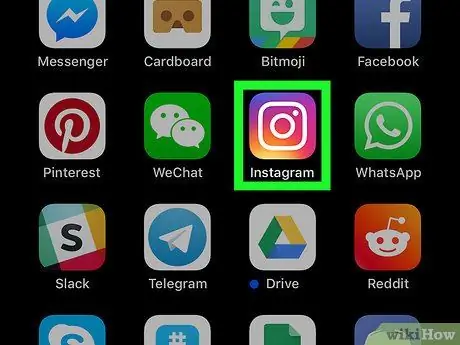
Trin 1. Åbn Instagram
Dette appikon ligner et kamera over en regnbuefarvet baggrund.
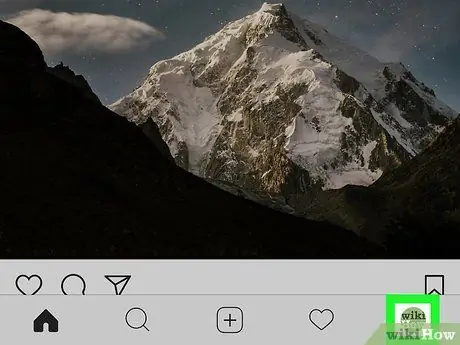
Trin 2. Tryk på fanen Profil
Det er i nederste højre hjørne af skærmen, når appen er åben. Ikonet ligner en menneskelig silhuet.
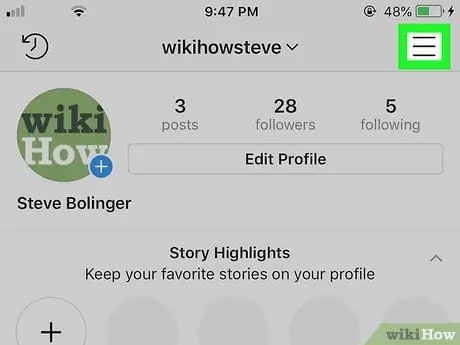
Trin 3. Tryk på de tre vandrette søjler (☰) i øverste højre hjørne af skærmen
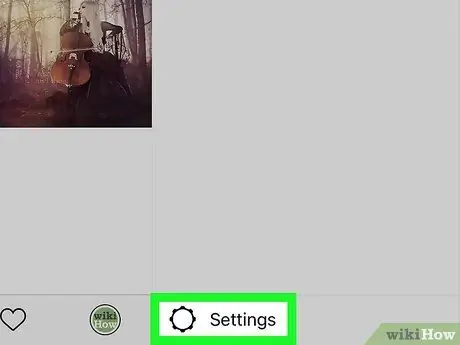
Trin 4. Tryk på knappen eller Gear
Hvis du bruger en Android -enhed, skal knappen ⋮ ”Er nederst i menuen. På iPhone ligner denne knap et gear.
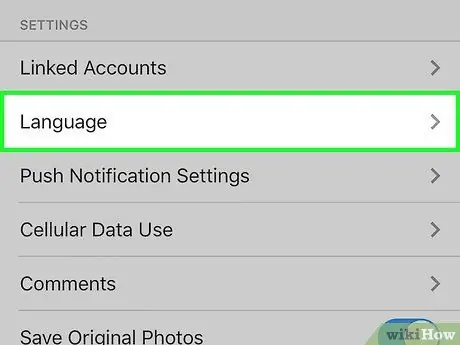
Trin 5. Stryg på skærmen, og tryk på Sprog
Hvis du i øjeblikket bruger et sprog, du ikke forstår, er indstillingen "Sprog" eller "Sprog" det andet valg i den anden store menugruppe.
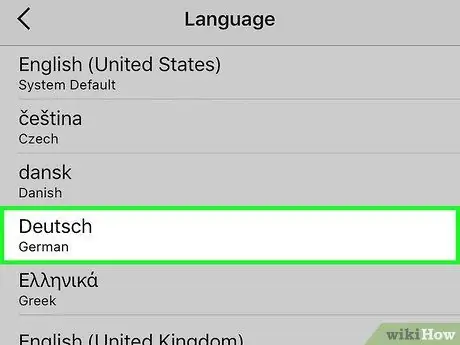
Trin 6. Tryk på det sprog, du vil bruge
Hvert sprog vises med dets betegnelse på dit sprog samt betegnelsen på originalsproget.
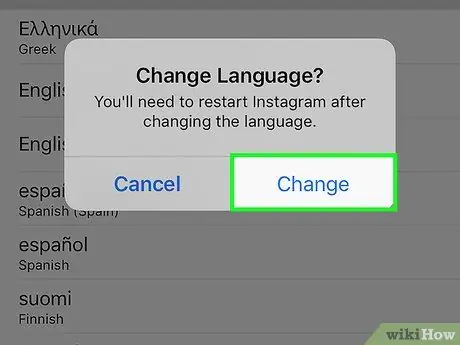
Trin 7. Tryk på Skift (kun for iPhone)
Hvis du bruger en iPhone, skal du trykke på Lave om ”For at genstarte Instagram og anvende det nye sprog. Android -versionen af Instagram -appen implementerer det nye sprog direkte.







